WhatsApp – одно из самых популярных приложений во всем мире, которое насчитывает более 2 миллиардов загрузок. Оно установлено на огромном количестве устройств, и не только на смартфонах: планшеты, кнопочные телефоны, компьютеры, ноутбуки, умные часы, телевизоры и т. д. При этом только мобильная версия мессенджера не ограничена по своим возможностям. А в остальных случаях требуется синхронизация с мобильным приложением. В данной статье мы расскажем, как установить Ватсап на компьютер без телефона. Давайте разберемся, возможно ли это в принципе и как добиться желаемого результата.
WhatsApp для компьютера – установка без телефона
У мессенджера есть сразу же две версии, которые можно официально запускать на ПК и ноутбуках:
- Десктопный клиент, доступный для операционных систем Windows (10 и 11) и macOS (10.10 и новее).
- Веб-версия, совместимая с любыми операционными системами.
У них чуть различается интерфейс и возможности, например, звонки есть только в десктопном клиенте, но есть одно общее сходство. Речь о том, что ни одна из двух версий WhatsApp не может работать самостоятельно. Они являются дополнением для мобильного приложения и требуют синхронизации. Чтобы ими воспользоваться, сначала вы должны скачать мессенджер на своем смартфоне и войти в систему. В противном случае они попросту не запустятся. Это очень серьезное ограничение, которых многих отталкивает.
Есть ли какой-нибудь способ его обойти? И тут важно понимать, что без телефонного номера вы ничего сделать не сможете, ведь на него приходит код подтверждения. Если свой номер вы использовать не хотите, то можете купить виртуальный номер с помощью одного из многочисленных онлайн-сервисов. А если речь идет о том, что вы хотите пользоваться мессенджером на компьютере без подключения к мобильному приложению, то такой способ есть.
В этом плане отличным помощником станет специальная программа, которая запускает виртуальное Android-устройство на компьютере или ноутбуке. А это в это виртуальное устройство можно установить мобильную версию Ватсапа, которая будет работать без каких-либо ограничений. Такие программы называются эмуляторами Android. Таких эмуляторов существует достаточно много, но мы остановимся на полностью бесплатном BlueStacks. Он отличается простой установкой и низкой нагрузкой на систему.
Разберемся со всем чуть более подробно.
Использование Android-эмулятора BlueStacks
Пошаговая инструкция, как установить Ватсап без телефона на ПК с помощью BlueStacks:
- Переходим на официальный сайт эмулятора Android.
- Кликаем по кнопке «Скачать BlueStacks 5».
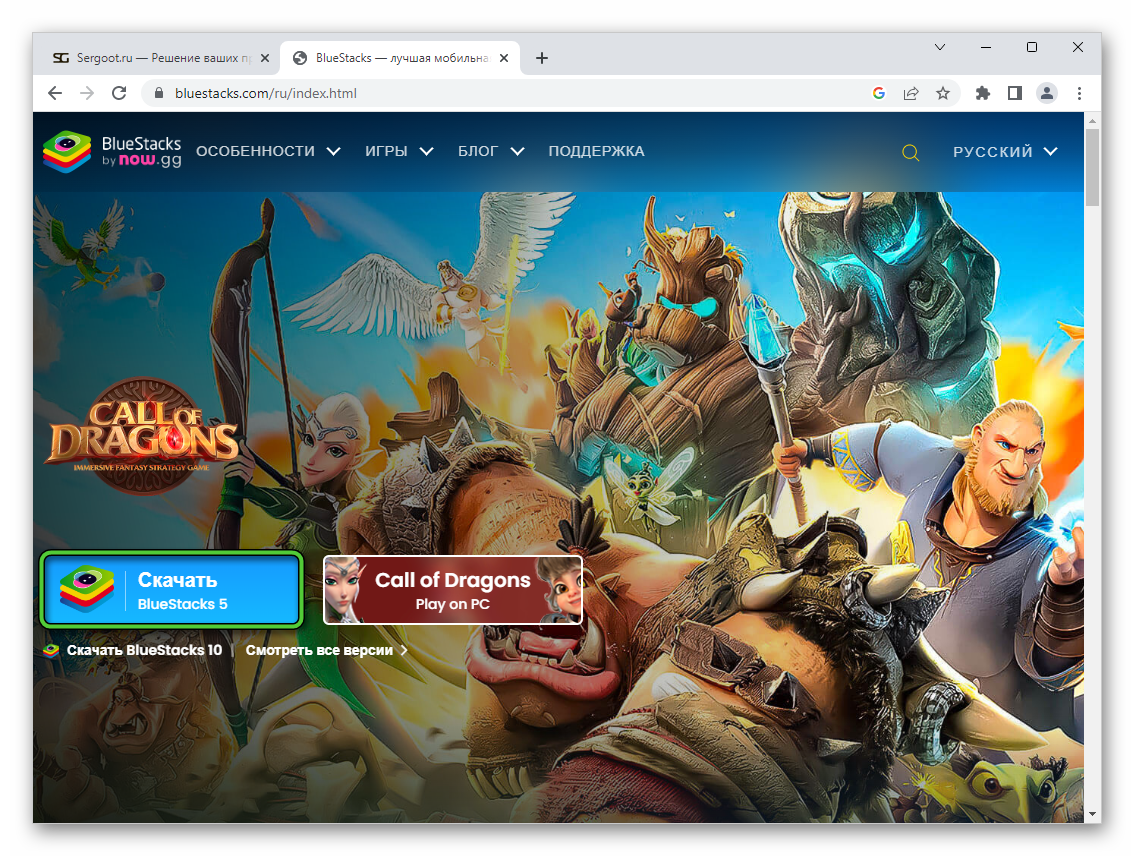
- Загружаем exe-файл и открываем его.
- Нажимаем на кнопку «Установить сейчас».
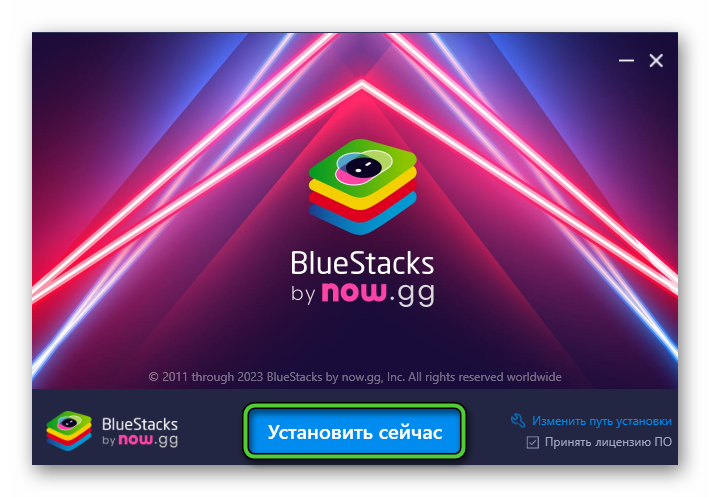
- Во время установки эмулятор сначала загрузит необходимые файлы (около 1 ГБ), а потом распакует их в систему. Запаситесь терпением.
- По завершении процедуры BlueStacks сам запустится.
- Открываем магазин приложений Play Store с помощью иконки на главном экране. А если ее там не будет, то поищите в каталоге «Системные приложения».
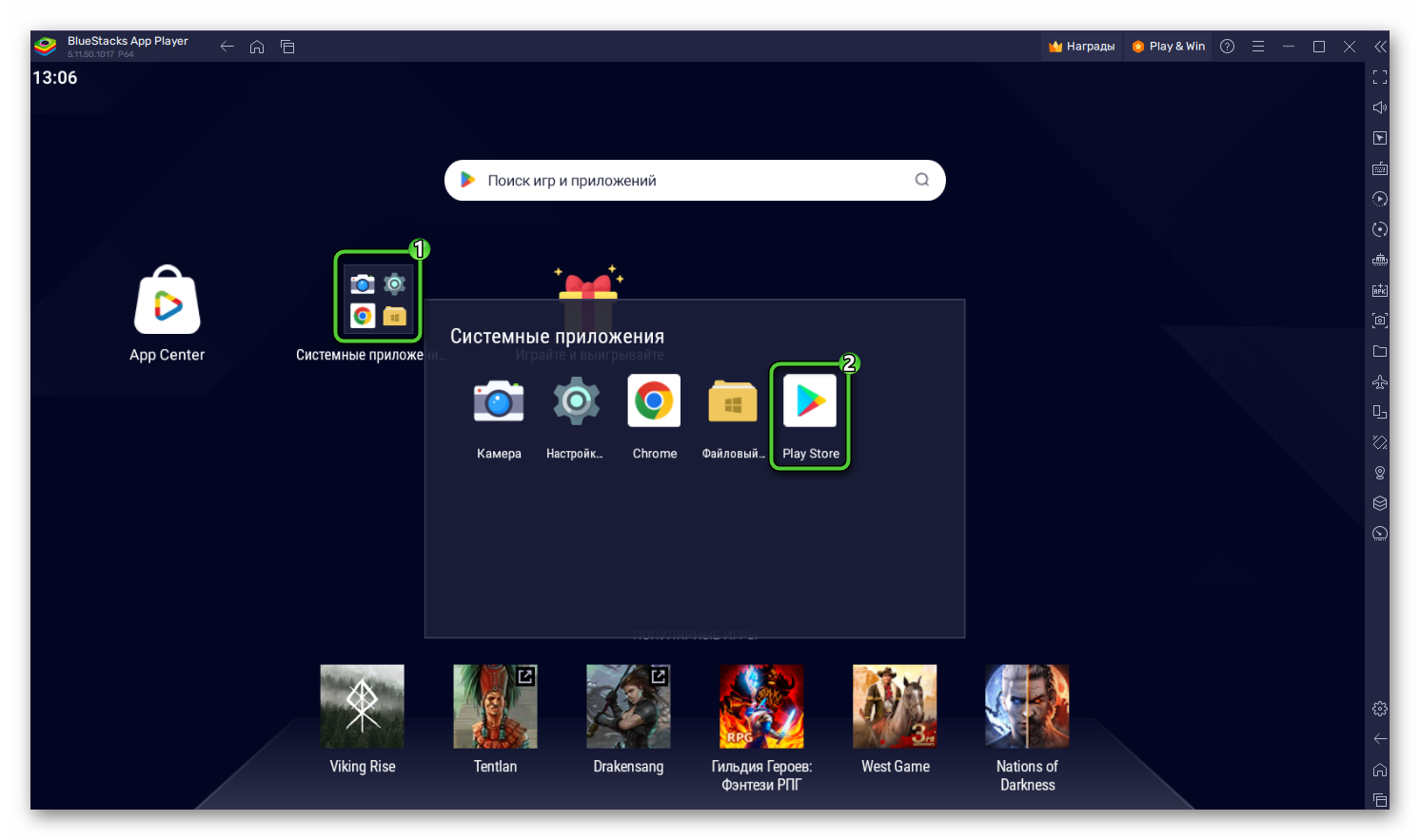
- Проходим авторизацию в своей учетной записи Google. А если у вас ещё нет аккаунта, то создайте его, это займет не более 2 минут.
- Далее, в поиске магазина приложений набираем WhatsApp и нажимаем клавишу
Enter .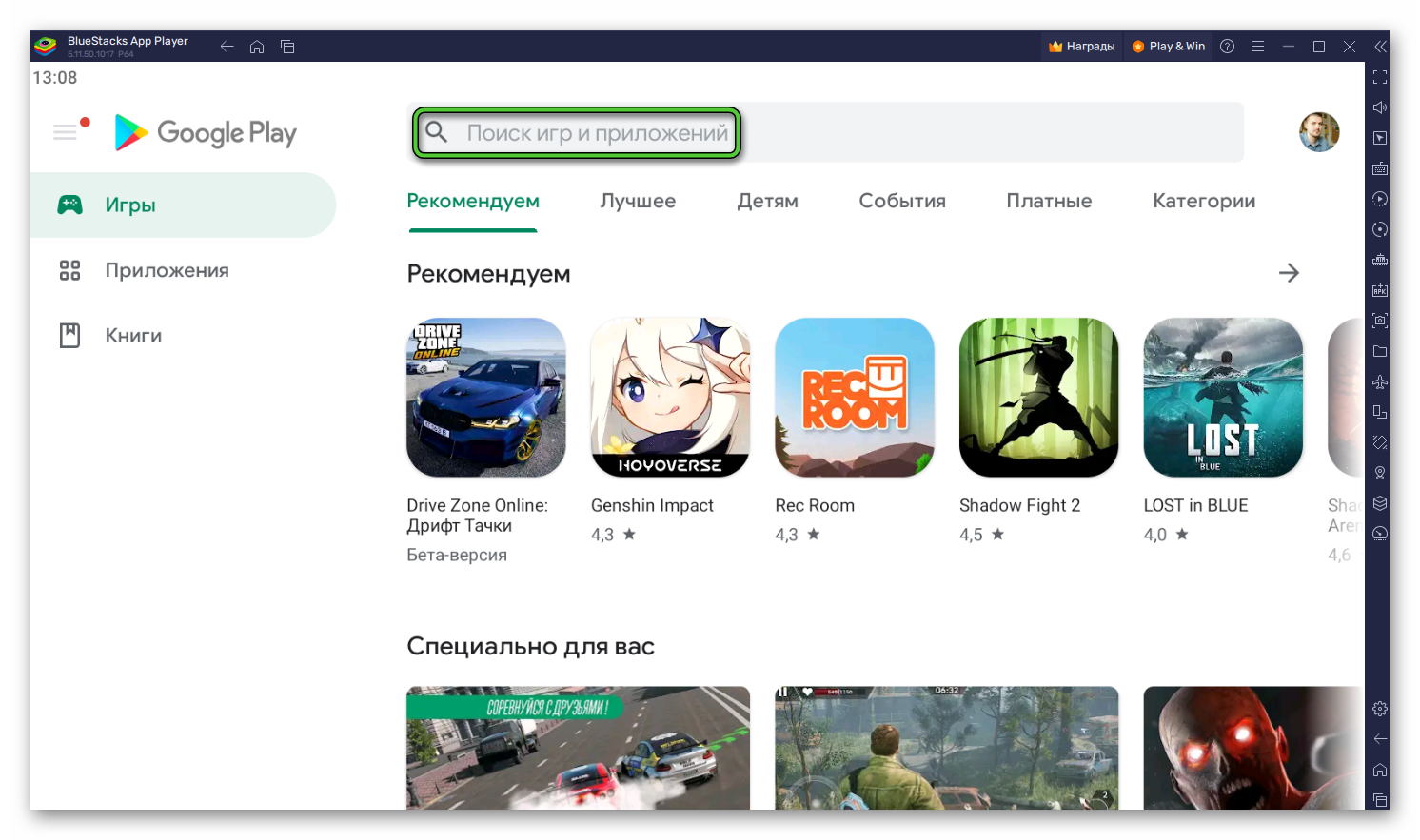
- Устанавливаем мессенджер, нажав на соответствующую кнопку, как бы вы делали это на телефоне.

- Затем нажимаем на кнопку «Открыть».
- Выбираем язык мессенджера.
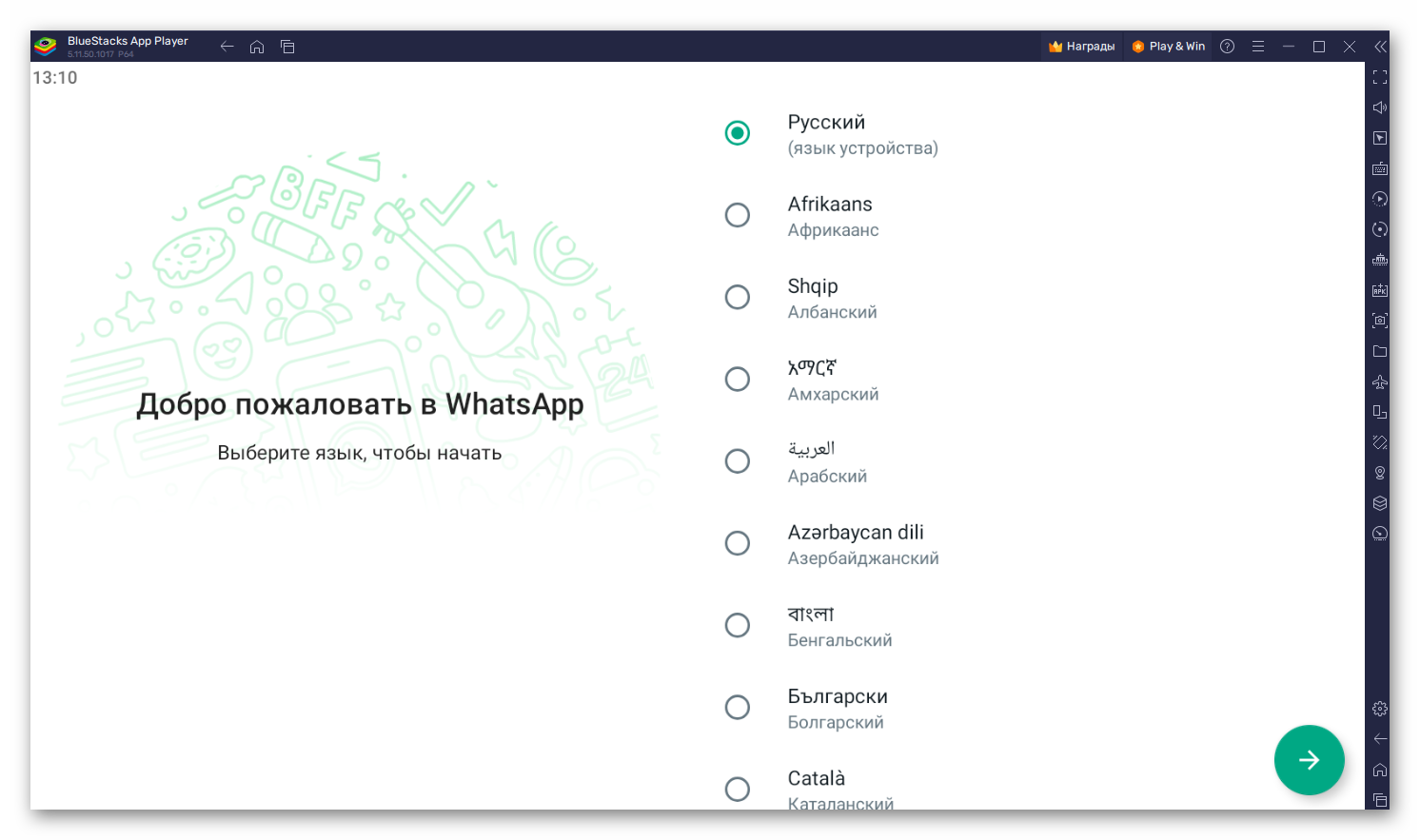
- В открывшемся окне приветствия кликаем по пункту «Принять и продолжить».
- Далее, выбираем страну и вводим номер телефона существующего аккаунта в Ватсап или для регистрации нового аккаунта.
- Нажимаем кнопку «Далее» и подтверждаем данные.
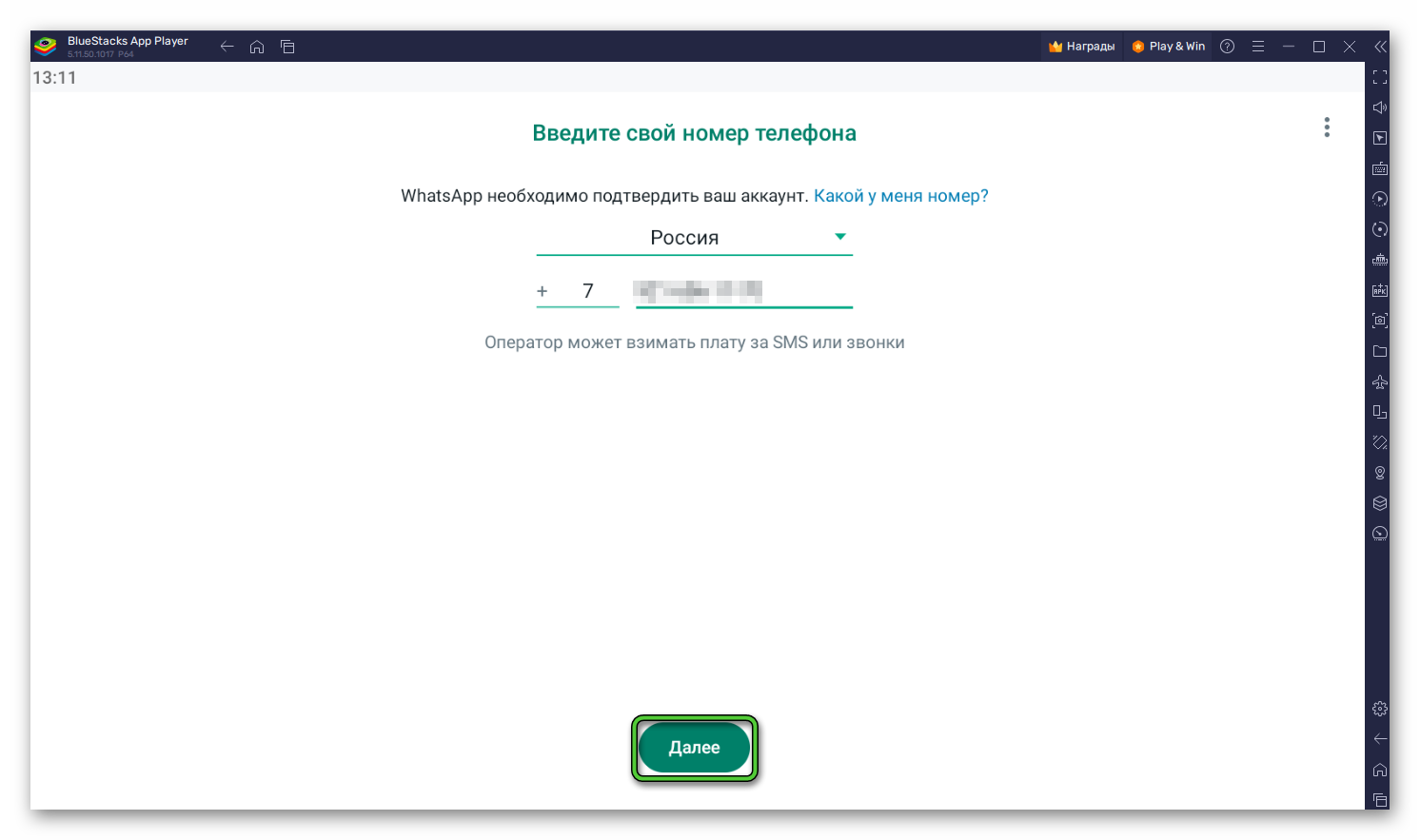
- Выбираем «Подтвердить с помощью SMS», если появится такое предложение.
- На телефон, который вы укажете, придет СМС с проверочным кодом. Введите его в соответствующее поле.
- Далее, выдайте приложению все необходимые разрешения и дождитесь пока откроется список чатов.
Сразу же после того как вы установите мобильную версию WhatsApp, на рабочем столе компьютера появится ярлык для запуска мессенджера. На этом подходит к концу пошаговая инструкция, как установить Ватсап без телефона на ноутбук или компьютер.
Использование мессенджера без мобильного номера
Как вы могли понять, использование WhatsApp без телефона возможно, ведь на компьютер легко установить мобильную версию мессенджера. Но для входа в нее в любом случае потребуется мобильный номер, на который придет сообщение с одноразовым паролем.
Если у вас нет своего номера или вы не хотите его использовать для регистрации в Ватсапе, можно воспользоваться виртуальным номером. В Интернете есть множество онлайн-сервисов, которые продают такие номера за очень небольшие суммы. Вам следует обратиться к одному из таких сервисов, взять у него номер, ввести его в соответствующее поле, дождаться СМС, которое отобразится на сайте сервиса, и войти в систему.
Важный момент! Этот номер предоставляется пользователю на ограниченное время, далее вы не сможете уже установить аккаунт и работать он будет пока вы не удалите Ватсап с компьютера. И вам в начале нужно установить и настроить эмулятор по предложенной выше инструкции.
Недостатки использования Ватсап без смартфона
Как мы смогли убедиться, пусть и с некоторыми оговорками, все же установить Ватсап на компьютер без телефона можно. Но стоит понимать, что такой способ коммуникации несет под собой определенные ограничения и особенности:
- В любом случае нужен телефон, чтобы получить СМС с кодом авторизации.
- Для установки эмулятора компьютер должен соответствовать техническим характеристикам эмулятора, иначе он будет работать со сбоями и виснуть.
- На бесплатный виртуальный номер, скорее всего, не получится установить Ватсап, так как из-за частых обращений такие виртуальные номера уже давно в системе заблокированы.
- Платные номера также могут быть заблокированы.
- При подключении через платный виртуальный номер ваша учетная запись будет доступна ровно до момента пока вы не захотите переустановить мессенджер или авторизоваться на другом устройстве. Временные номера выдаются, как не трудно догадаться, на время.
- Вы не сможете синхронизировать такую учетную запись (со временным номером) со своим списком контактов. Это будет чистая учетная запись.
Использование веб-версии и десктопного клиента
Для запуска WhatsApp Web или ПК-версии мессенджера вам в любом случае требуется мобильное приложение, которое установлено на Android-смартфон, Android-планшет или iPhone. Запуск WhatsApp Web без телефона попросту невозможен. Но вы можете воспользоваться ранее предложенным виртуальным номером, чтобы не указывать свои настоящие данные. Пройдемся по основным преимуществам и недостаткам такого решения.
Преимущества:
- Удобный доступ ко всем основным функциям мессенджера. Правда, звонки доступны только в десктопном клиенте.
- Настройки уведомлений на рабочем столе.
- Низкие системные требования для компьютеров и ноутбуков.
Недостатки:
- Необходимость иметь активную мобильную версию мессенджера на смартфоне.
- Каждые 14 дней следует выполнять повторную синхронизацию.
- Присутствует ряд ограничений, например, нет настроек конфиденциальности, которые можно изменять только на смартфоне.
Пошаговая инструкция:
- Скачиваем WhatsApp с официального сайта или открываем веб-версию мессенджера.
- На экране отобразится окно входа с изображением QR-кода. Тогда берем телефон в руки и открываем на нем Ватсап.
- На Android вызываем главное меню.

На iPhone – переходим во вкладку «Настройки».
- Выбираем «Web/Комп» или «Связанные устройства».
- Включаем функцию синхронизации и сканируем QR-код.

- Подтверждаем подключение, если это потребуется.
Заключение
Несмотря на определенные ограничения, Ватсап без телефона все же можно установить на ПК. Для этого понадобится эмулятор и активная СИМ-карта, способная принимать СМС.








